今天小编讲解了premiere视频垂直方向怎样添加高斯模糊效果操作步骤,下文就是关于在premiere视频垂直方向添加高斯模糊效果的操作教程,一起来学习吧!
premiere视频垂直方向添加高斯模糊效果的操作教程

1、在一个空白premiere项目中,点击新建按钮,来新建一个序列,这里我直接选择了一个默认序列,点击创建。
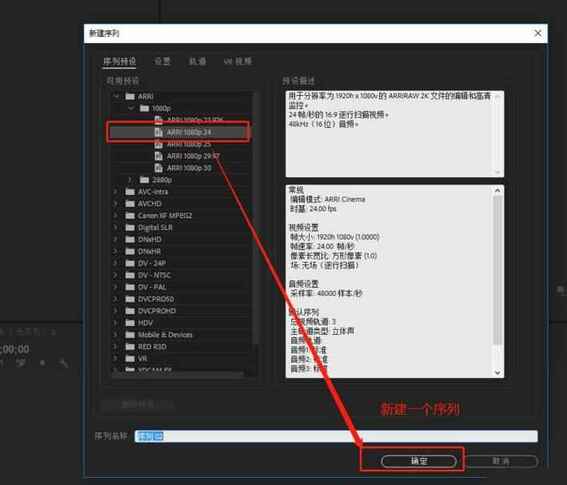
2、在选择视频文件媒体导入到PR项目中,把导入的视频文件拖到序列的时间轴对应的视频轨道上。
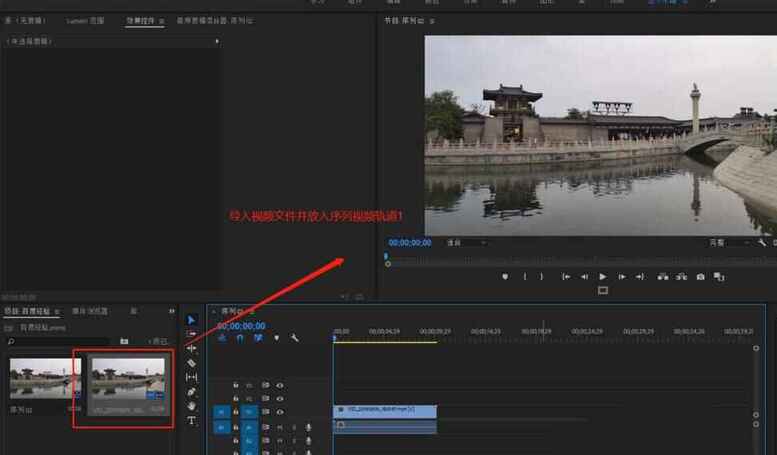
3、新建一个调整图层出来,并且将这个新建的调整图层移到序列的两一个视频轨道,位于视频文件的上方。
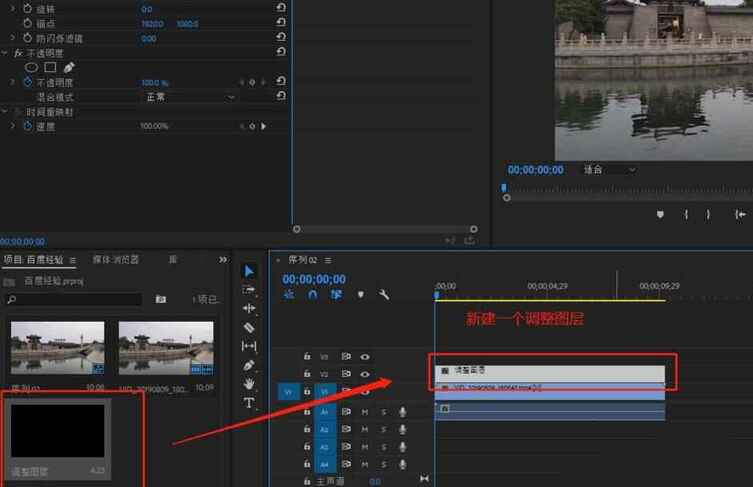
4、在效果窗口中进行搜索“高斯模糊”得到这个高斯模糊的视频效果,将这个高斯模糊视频效果拖到调整图层上。
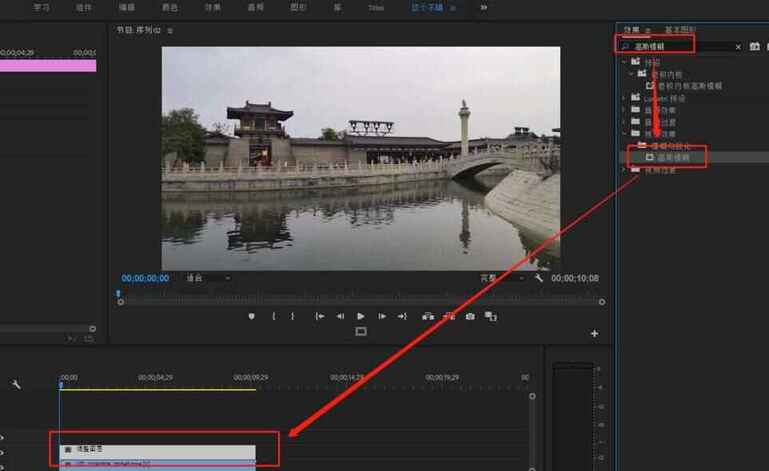
5、打开调整图层的效果控件,可以看到添加的高斯模糊的视频效果,设置高斯模糊的模糊度数值就可以看到视频画面的模糊效果。

6、在高斯模糊的效果控件设置中还可以看到一个模糊尺寸的设置,选择模糊尺寸为“垂直”,就能看到单独的垂直高斯模糊的效果了。
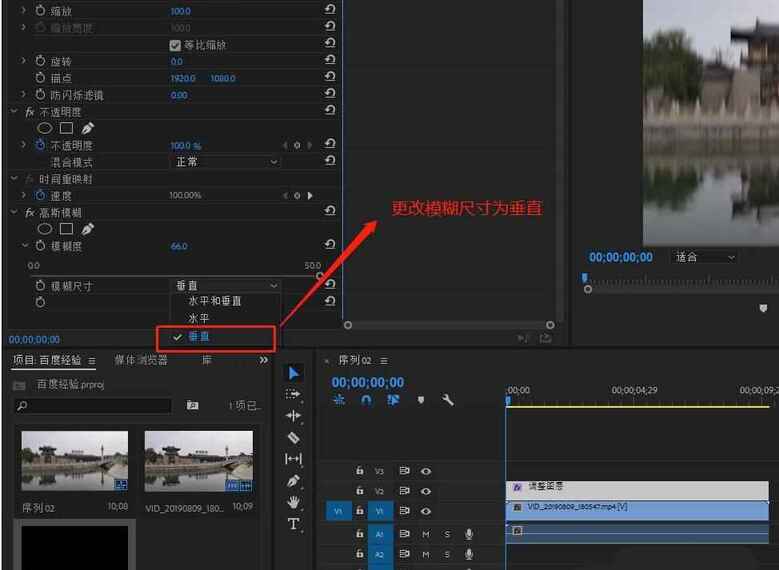
上面就是小编为大家带来的premiere视频垂直方向添加高斯模糊效果的操作教程,一起来学习学习吧。相信是可以帮助到一些新用户的。
本文来自投稿,不代表闪电博客-科普知识-常识技巧网立场,如若转载,请注明出处http://www.tuosiweiyingxiao.cn/post/252717.html
免责声明:本文仅代表文章作者的个人观点,与本站无关。其原创性、真实性以及文中陈述文字和内容未经本站证实,对本文以及其中全部或者部分内容文字的真实性、完整性和原创性本站不作任何保证或承诺,请读者仅作参考,并自行核实相关内容。如有侵权联系删除邮箱1922629339@qq.com,我们将按你的要求删除










